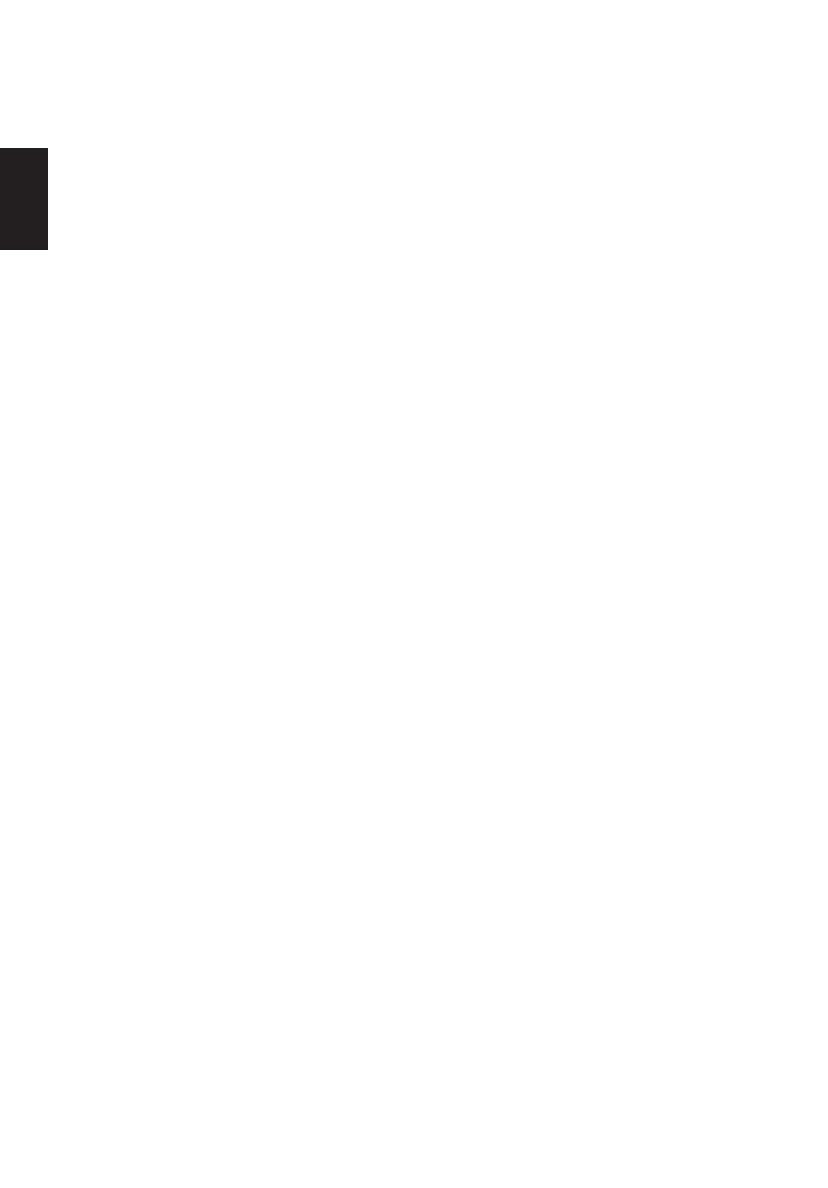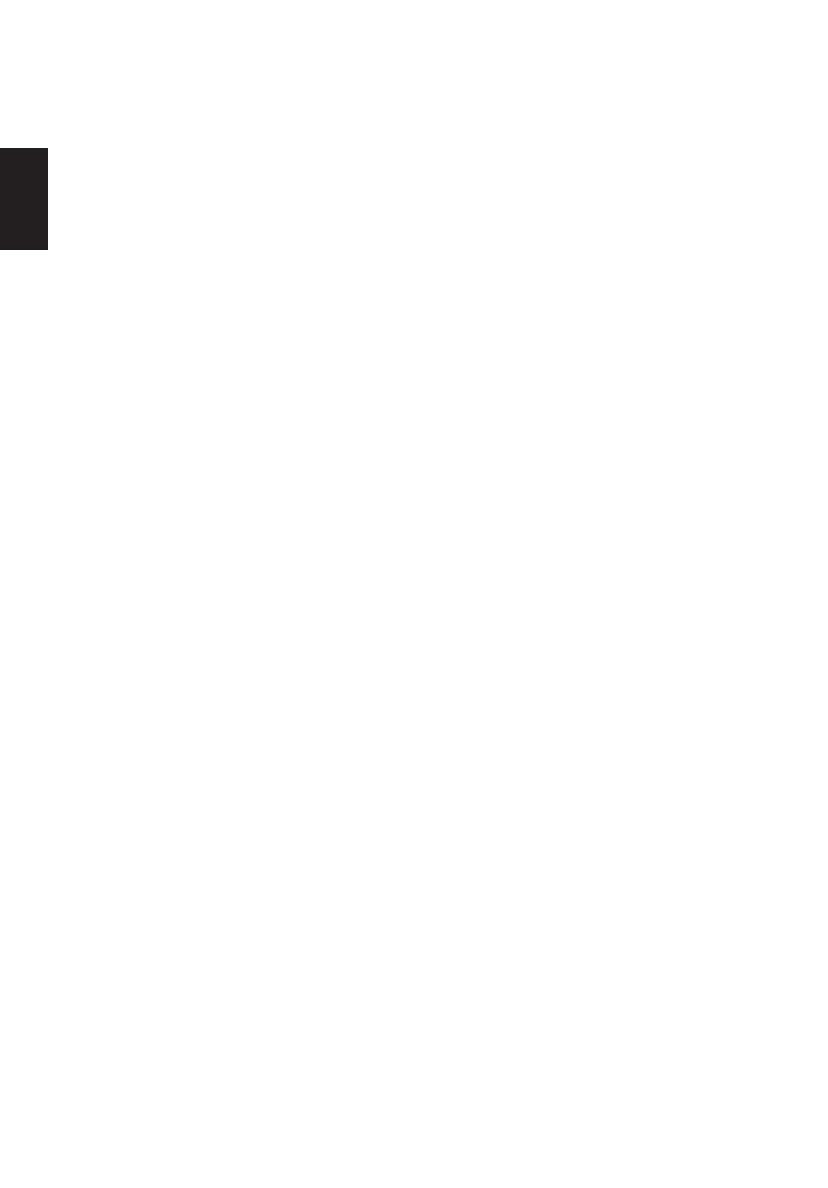
iv
Português
Acessibilidade
Certifique-se de que a tomada eléctrica à qual vai ligar o cabo de alimentação é de fácil
acesso e está situada o mais próximo possível do utilizador do equipamento. Quando
necessitar de interromper a alimentação do projector, não se esqueça de desligar o cabo de
alimentação da tomada eléctrica.
Audição em segurança
Para proteger a sua audição, siga estas instruções.
• Aumente gradualmente o volume até poder ouvi-lo de forma clara e confortável e sem
distorções.
• Depois de definir o nível do volume, não o aumente depois dos seus ouvidos se ajustarem
a esse nível.
• Limite a quantidade de tempo que ouve música muito alta.
• Evite aumentar o volume para bloquear os ruídos circundantes.
• Baixe o volume se não consegue ouvir pessoas a falar próximo de si.
Avisos
• Não utilize este produto perto de água.
• Não coloque este produto sobre um carrinho, uma bancada ou uma mesa instável. Se o
produto cair, poderá ficar seriamente danificado.
• As ranhuras e aberturas existentes servem para ventilação; para assegurar o bom
funcionamento do produto e para evitar o seu sobreaquecimento. Estas aberturas não
devem ser bloqueadas ou cobertas. As aberturas nunca devem ser bloqueadas pela
colocação do produto sobre uma cama, um sofá, um tapete ou sobre qualquer outra
superfície do género. Este produto nunca deve ser colocado perto ou sobre um radiador
ou conduta de ar quente, ou numa instalação embutida a não ser que seja fornecida a
ventilação adequada.
• Nunca introduza qualquer tipo de objectos neste produto através das ranhuras existentes
na caixa, pois poderão tocar em pontos de tensão perigosos ou provocar curto-circuitos
que podem resultar em incêndio ou em choques eléctricos. Nunca derrame qualquer tipo
de líquido sobre o produto.
• Para evitar danos ao nível dos componentes internos e para evitar a fuga de líquido da
bateria, não coloque o produto sobre superfícies vibratórias.
• Não utilize este produto quando estiver a praticar desporto, a fazer exercício, ou em locais
com vibrações para evitar curtos-circuitos inesperados ou danos internos no dispositivo.
• O transformador deve ser utilizado apenas para este monitor, não o utilize para outros
fins.
• O seu dispositivo utiliza um dos seguintes transformadores:
Fabricante: Liteon Technology Corp. Modelo: PA-1051-91
Fabricante: Shenzhen Honor Electronic Co.,Ltd Modelo: ADS-65BI-19-3 19050G
Utilização de corrente eléctrica
• Este produto deve ser utilizado com a potência indicada na etiqueta. Se não tem a certeza
quanto à potência disponível, consulte o seu fornecedor ou a empresa de electricidade.
• Não permita que algo pise o cabo de alimentação. Não coloque este produto perto de
locais onde as pessoas possam pisar o cabo de alimentação.
• Se utilizar uma extensão com este produto, certifique-se de que a amperagem total do